Check Shot máy ảnh Canon – Nhanh gọn dễ dùng
Check shot máy ảnh Canon là cách kiểm tra số lượng ảnh đã chụp. Giúp mua bán và định giá chiếc máy ảnh đó dễ dàng hơn. Bình thường, máy ảnh giới về tuổi thọ màn trập từ 100,000 hay 200,000 ảnh. Hiện nay, chúng ta có hai cách để Check shot máy ảnh Canon. Cách chính xác và an toàn nhất là gửi tới nhà phân phối Canon Lê Bảo Minh. Cách thứ hai là sử dụng phần mềm kiểm tra Shot máy ảnh Canon. Phần mềm có thể chạy trên bất kỳ máy tính nào và hoàn toàn miễn phí.
Nội Dung
Hướng dẫn Check Shot bằng Canon EOS Info
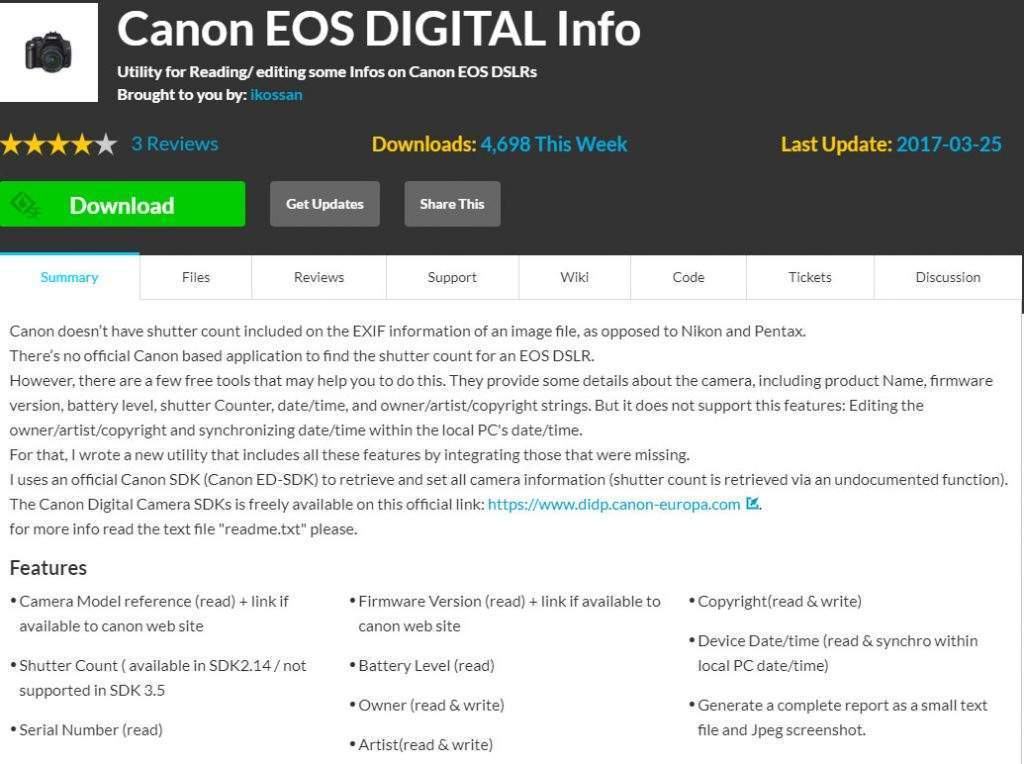
Tải phần mềm Check Shot Canon EOS Digital Info
Tính năng của Canon EOS Info
- Cho biết Model Camera và link tới trang chủ của Canon
- Đọc số shot ( Tính năng cần thiết nhất )
- Đọc số Seri của máy ( Cần không kém )
- Đọc phiên bản firmware
- Đọc mức pin
- Đọc và ghi thông tin chủ nhân và bản quyền ảnh
- Đồng bộ thời gian với máy tính
Những máy ảnh Canon có thể check shot bằng Camera EOS Info
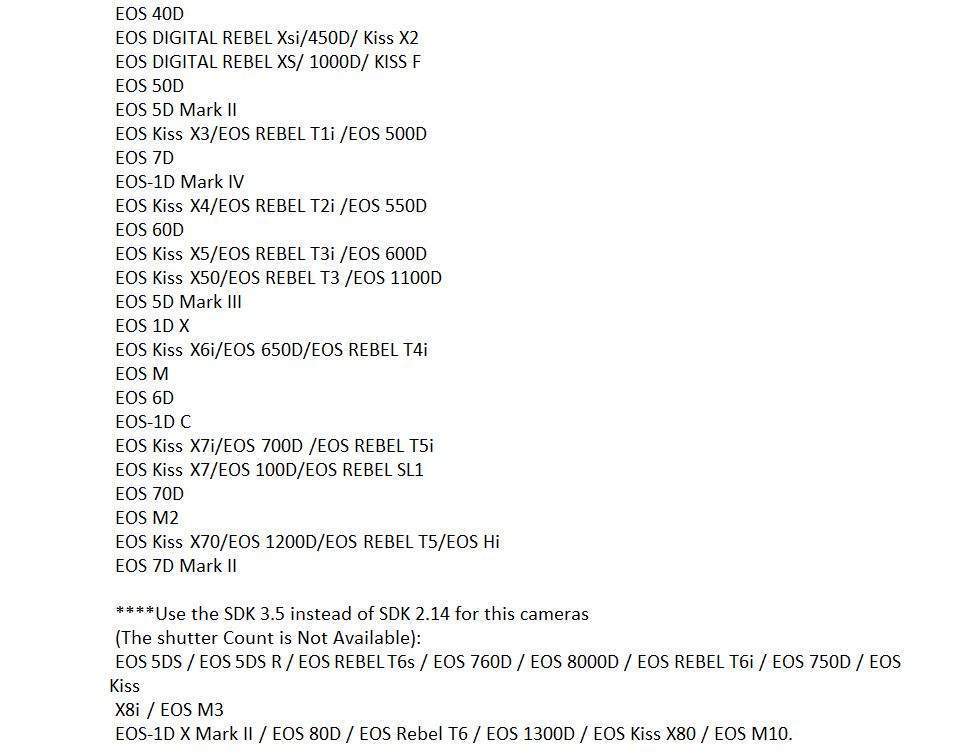
Qua đây, chúng ta thấy nhiều tính năng thú vị. Nếu bạn là người thường xuyên đổi máy, thì hãy bỏ túi phần mềm này. Phần mềm được nâng cấp thường xuyên, để bổ sung những loại máy mới.
Bạn đang xem: Check Shot máy ảnh Canon – Nhanh gọn dễ dùng
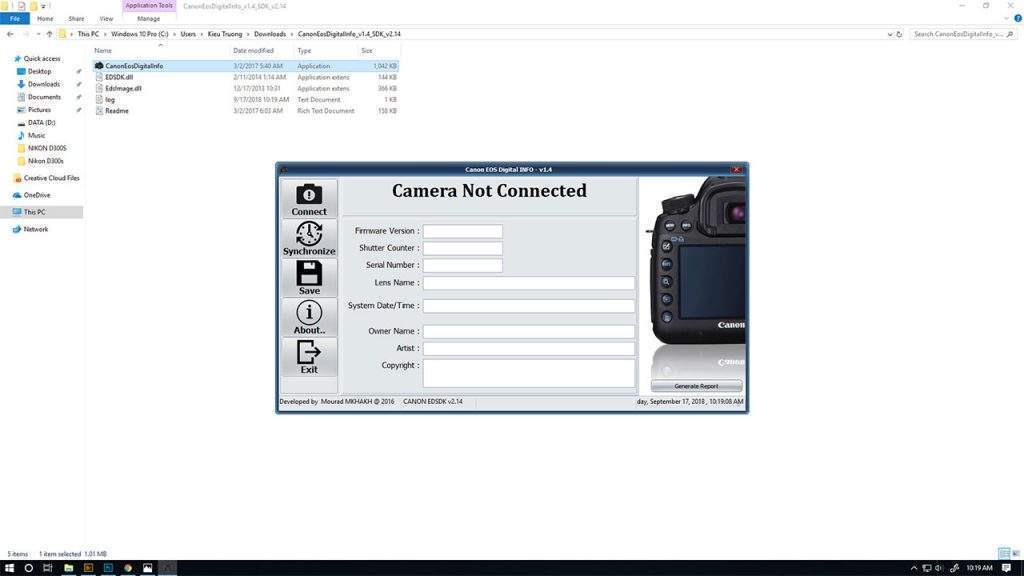
Phần mềm không cần cài đặt, bạn chỉ việc giải nén và Open là xong. Tiếp theo chúng ta sẽ kết nối chiếc Canon EOS 70D với máy tính bằng cáp USB. Sau đó nhấn vào chữi Connect trên phần mềm.
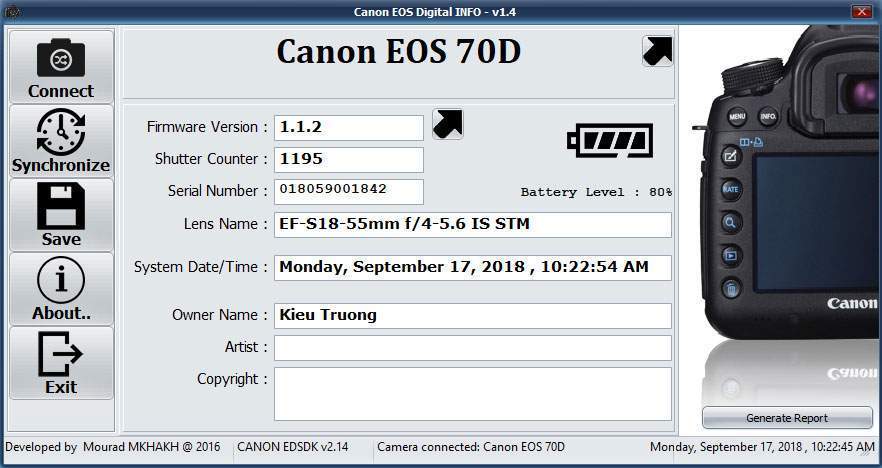
- Shutter Counter: Số lượng ảnh đã chụp 1195
- Serial Number: Số seri của máy
- Lens Name: Ống kính đang gắn trên máy ảnh
- Battery Level: Mức pin của máy ảnh
- Owner Name: Tên người sử dụng máy ảnh
Xem thêm : Canon DPP – Lens Correction
Những thông tin quan trọng sẽ hiển thị đầy đủ để bạn tham khảo. Chúng ta thấy tên đầy đủ của máy Canon EOS 70D. Bạn có thể nhấn vào dấu mũi tên để đi tới trang chính của Canon 70D. Dưới một chút là Firmware của máy. Mũi tên sẽ dẫn bạn tới trang nâng cấp firmware của Canon. Ngoài ra, còn rất niều thông tin chi tiết.
Export thông tin check shot máy ảnh Canon
Nếu như bạn muốn thay đổi thông tin bản quyền. Chỉ cần viết vào Owner Name gõ lại rồi nhấn Save là xong. Bạn có thể nhấn vào Generate Report để tạo bản thông tin chi tiết về máy ảnh.
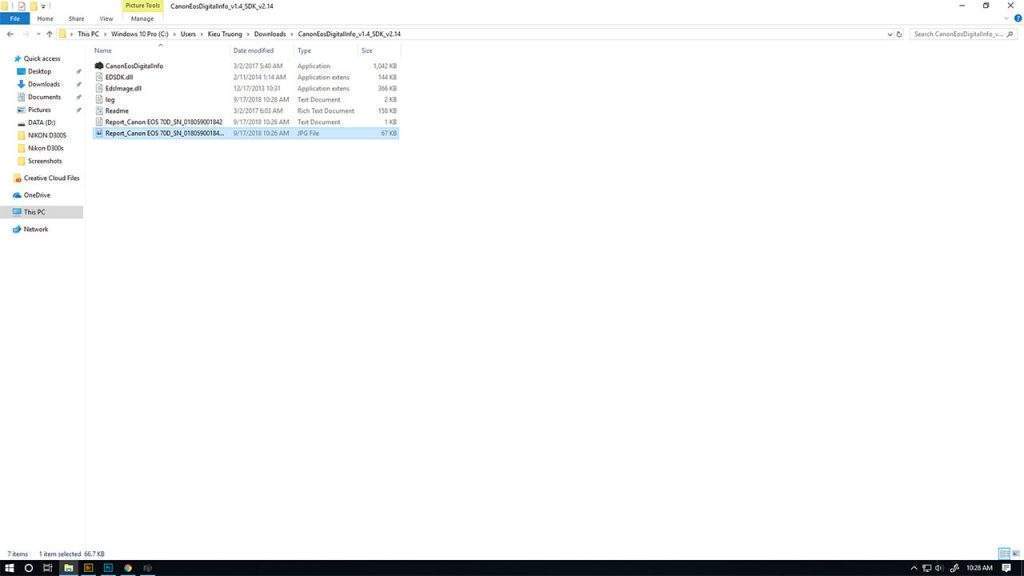
Một bản báo cáo bằng hình và chữ sẽ xuất hiện trong thư mục gốc của phần mềm. Bạn có thể sử dụng để chia sẻ cho người đang cần những thông tin này. Khi mở báo cáo sẽ có các thông tin tương tự như hình phía dưới
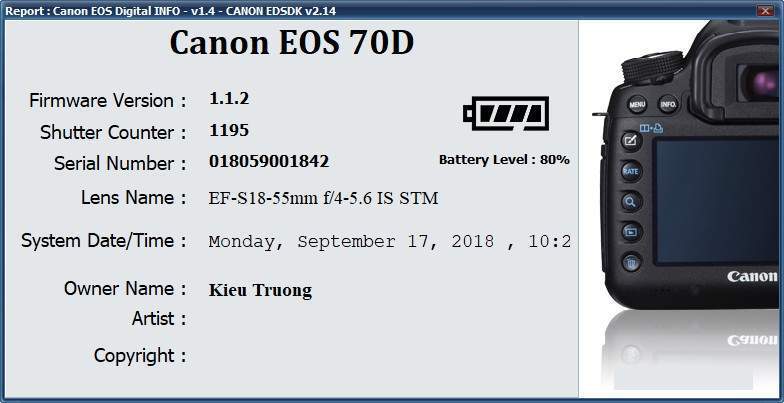
Kiểm tra Shot máy ảnh Canon bằng EOSMSG
Ngoài Canon EOS Info, chúng ta có thêm phần mềm EOSMSG. Phần mềm có thể kiểm tra nhiều loại máy ảnh Canon khác nhau. Bao gồm Canon 750D/800D và mới hơn. Tất nhiên hỗ trợ luôn cả máy ảnh Canon Mirrorless.
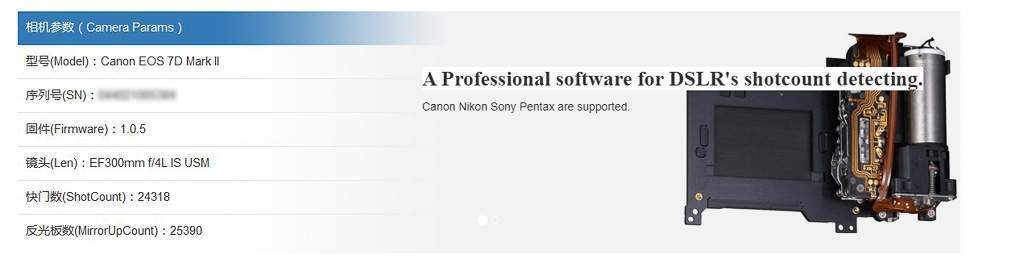
| EOSMSG V2.0 | EOSMSG V5.0 cho DSLR | EOSMSG V5.0 cho MRL |
Những máy ảnh tương thích với EOSMSG
- 1D X / 1D C
- 1D X Mark II / 1DX2
- 1D Mark IV / 1DM4
- 5D Mark II / 5D2
- 5D Mark III / 5D3
- 5D Mark IV / 5D4
- 5DS 5DS R
- 6D / 6D Mark II 7D 7D Mark II 7D2
- 60D / 70D / 80D / 77D /9000D
- Rebel T1i / 500D / Kiss X3
- Rebel T2i / 550D / Kiss X4
- Rebel T3i / 600D / Kiss X5
- Rebel T4i / 650D / Kiss X6i
- Rebel T5i / 700D / Kiss X7i
- Rebel T6i / 750D / Kiss X8i
- Rebel T6s / 760D / 8000D
- Rebel T7i / 800D / Ksss X9i
- Rebel SL1 / 100D / Kiss X7
- Rebel SL2 / 200D / Kiss X9
- Rebel T3 / 1100D / Kiss X50
- Rebel T5 / 1200D / Kiss X70
- Rebel T6 / 1300D / 1500D
- Kiss X90 / REBEL T7/ 2000D
- EOS M / EOS M2
- REBEL T100/ 3000D/ 4000D
- Kiss X10/Rebel SL3/250D/200D II (Mirrorless Version)
- EOS R EOS RP(Mirrorless Version)
- EOS M3 M5 M6 M10 M100 M50 (Mirrorless Version)
- 90D (Mirrorless Version)
- EOS M6 Mark II (Mirrorless Version)
Xem thêm : 5 cài đặt hay trên Canon 70D
Có lẽ đây là phần mềm hỗ trợ nhiều máy Canon DSLR và MRL nhất. Bạn hãy tải các phiên bản phù hợp để kiểm tra Shot máy ảnh của mình nha. Chúc bạn thành công. ?
Check Shot máy ảnh Canon bằng Free Shutter Count
Đôi khi, bạn không thể check shot những máy ảnh Canon quá mới. Thì hãy sử dụng phần mềm Free Shutter Count. Phần này mềm được cập nhật thường xuyên và hỗ trợ nhiều loại máy ảnh.
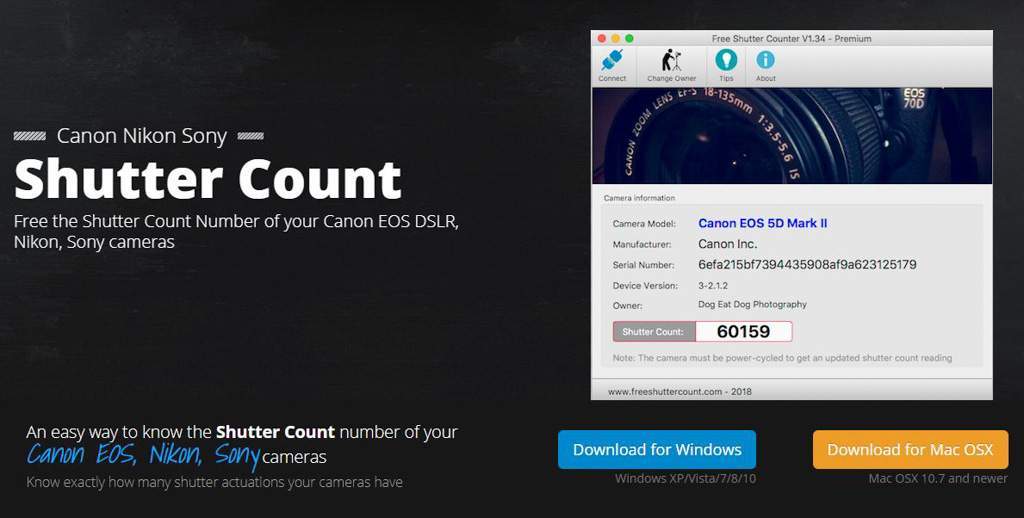
Bạn có thể nhấn vào đường dẫn tải phần mềm Free Shutter Count. Chúng ta có hai lựa chọn cho Windows và Mac OS. Bạn hãy tải về và cài đặt như phần mềm thông thường. Sau đó kết nối máy ảnh và máy qua cáp USB, rồi nhấn kiểm tra Shot. ?
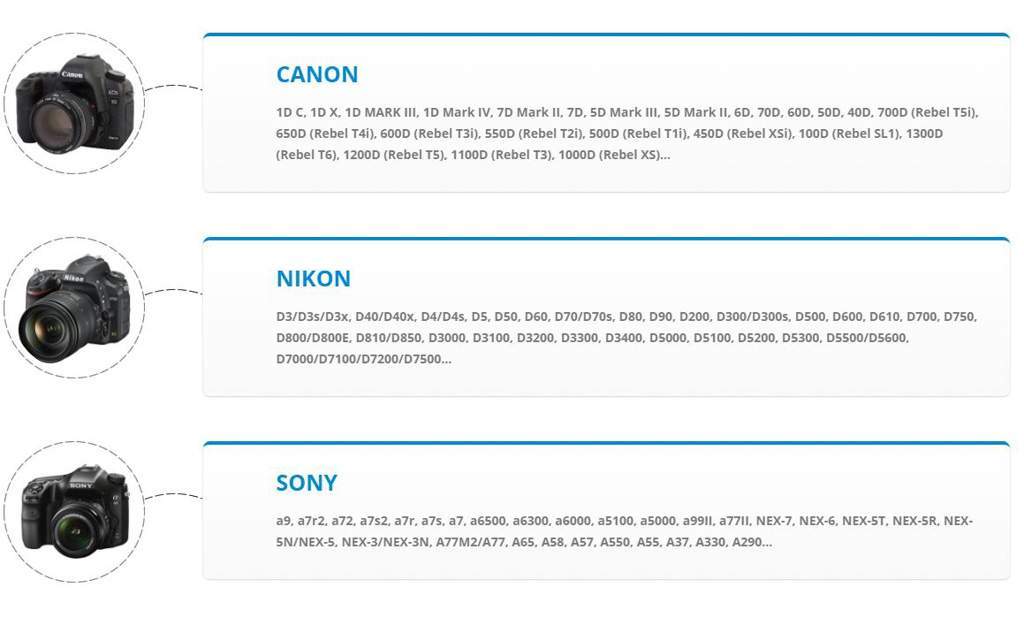
Phần mềm hỗ trợ check shot rất nhiều máy ảnh Canon, Nikon và Sony. Như vậy mình đã chia sẻ cách kiểm tra số shot của máy ảnh Canon. Phần mềm hoàn toàn miễn phí, dễ dùng và không cần cài đặt. Cảm ơn đã dành thời gian tham khảo.

#image_60115987 {
width: 100%;
}
Tham khảo

#image_102615074 {
width: 100%;
}
Tham khảo
Nguồn: https://25giay.vn
Danh mục: Kỹ Thuật Nhiếp Ảnh


